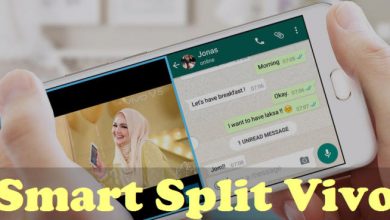4 Cara Screenshot Vivo Y12s 2021 Mudah dan Cepat
Screenshot atau tangkapan layar tentu sudah menjadi fungsi yang cukup penting bagi penggunanya, tak terkecuali pengguna Vivo Y12s. Setiap Hp memiliki cara tersendiri untuk mengambil screenshot, termasuk ponsel buatan Vivo ini.
Vivo Y12s memiliki kelebihan di sektor baterai di mana perangkat dibekali daya 5000 mAh. Di sisi lain, dapur pacu ponsel ini juga sangat bisa diandalkan karena memakai prosesor Snapdragon 439 berkinerja tinggi yang memungkinkan agar konsumsi daya tetap rendah.
Selain itu, Vivo menyematkan modul dual kamera yang terdiri dari 13 MP + 2 MP. Sedangkan kamera depannya memakai lensa 8 MP. Ponsel ideal bagi pengguna yang ingin bermain media sosial seharian tanpa perlu khawatir isi ulang daya.
Cara screenshot yang populer di sebagian pengguna Android adalah dengan menekan tombol power dan volume bawah. Selain metode dasar ini, Vivo menawarkan fitur S-Capture untuk mengambil tangkapan layar di Y12s.
Cara Mengambil Screenshot Hp Vivo Y12s
Vivo menghadirkan seri terbaru Y12s di Indonesia pada bulan Mei 2021, smartphone ini membawa beragam fitur yang dapat menunjang aktivitas sehari-hari penggunanya.
Pengguna akan semakin mudah dengan kehadiran beberapa metode untuk mengambil screenshot mulai dari menggunakan kombinasi tombol fisik, gesture 3 jari, hingga Pusat Pintasan atau Shortcut Center.
Screenshot Menggunakan Tombol
Dengan menekan tombol Daya dan Volume memungkinkan kamu bisa melakukan pengambilan gambar layar di Vivo Y12s atau perangkat Android lainnya. Pastikan sesuai petunjuk di bawah ini, supaya berhasil cara screenshot menggunakan tombol Hp.
- Buka kunci layar Vivo Y12s.
- Temukan area yang akan di screenshot pada smartphone kamu.
- Selanjutnya, tekan tombol fisik Power dan Volume Down bersamaan selama beberapa saat.
- Tunggu hingga terdengar suara shutter dan layar berkedip.
- Berikutnya, akan muncul thumbnail hasil screenshot.
- Hasil screenshot dapat langsung dilihat melalui notifikasi atau Album.
Gesture Screenshot Tiga Jari
Metode ini paling praktis dan tidak semua handphone Vivo dapat melakukannya, kamu bisa mencoba menggunakan fitur screenshot tiga jari ini di Vivo Y12s kepunyaanmu.
- Masuk ke menu Pengaturan Vivo Y12s milikmu.
- Tap Pintasan dan Aksesibilitas.
- Lalu pilih S-Capture kemudian aktifkan toggle Geser ke bawah menggunakan tiga jari.
- Berikutnya, buka halaman yang akan di ambil tangkapan layar.
- Ambil screenshot dengan mengusap layar menggunakan 3 jari kamu.
- Layar akan berkedip dan bunyi shutter .
- Otomatis hasil ss akan langsung tersimpan, dan dapat di lihat atau edit melalui aplikasi Album.
Screenshot Lewat Pusat Pintasan
Jika kurang suka dengan cara swipe atau tombol, silahkan mencoba metode screenshot lewat Pusat Pintasan. Silahkan simak baik-baik caranya di bawah ini.
- Tentukan area atau halaman yang akan kamu potret.
- Setelah itu, kamu bisa membuka Pusat Pintasan dengan slide layar dari bawah ke atas.
- Lalu tap pintasan Tangkapan Layar Super “S-Capture”.
- Nanti akan muncul panel S-Capture berisi sejumlah mode tangkapan layar, seperti Persegi, Lucu atau Panjang.
- Jika sudah selesai melakukan ss, lanjut dengan klik opsi Simpan .
- Hasil cuplikan layar tersebut bisa kamu edit lalu bagikan.
Cara Screenshot Panjang Vivo Y12s
Fitur Screenshot panjang memungkinkan pengguna untuk membuat gambar keseluruhan layar dalam bentuk panjang. Ini berguna untuk menyimpan tampilan seperti chat panjang atau website.
- Buka halaman web, chat atau apapun yang ingin kamu screenshot.
- Screenshot halaman yang ingin kamu capture seperti ketiga cara di atas.
- Kemudian, kamu akan mendapati tombol bernama Tangkapan Layar Panjang atau Long Screenshot dan klik fitur tersebut.
- Proses membuat screenshot mulai bekerja. Terakhir, ketuk tombol Simpan jika areanya telah di buat screenshot panjang.
Kini kamu bisa membagikan gambar-gambar screenshot Hp Vivo Y12s ke teman. Semoga tutorial ini berguna buat para pengguna Vivo.